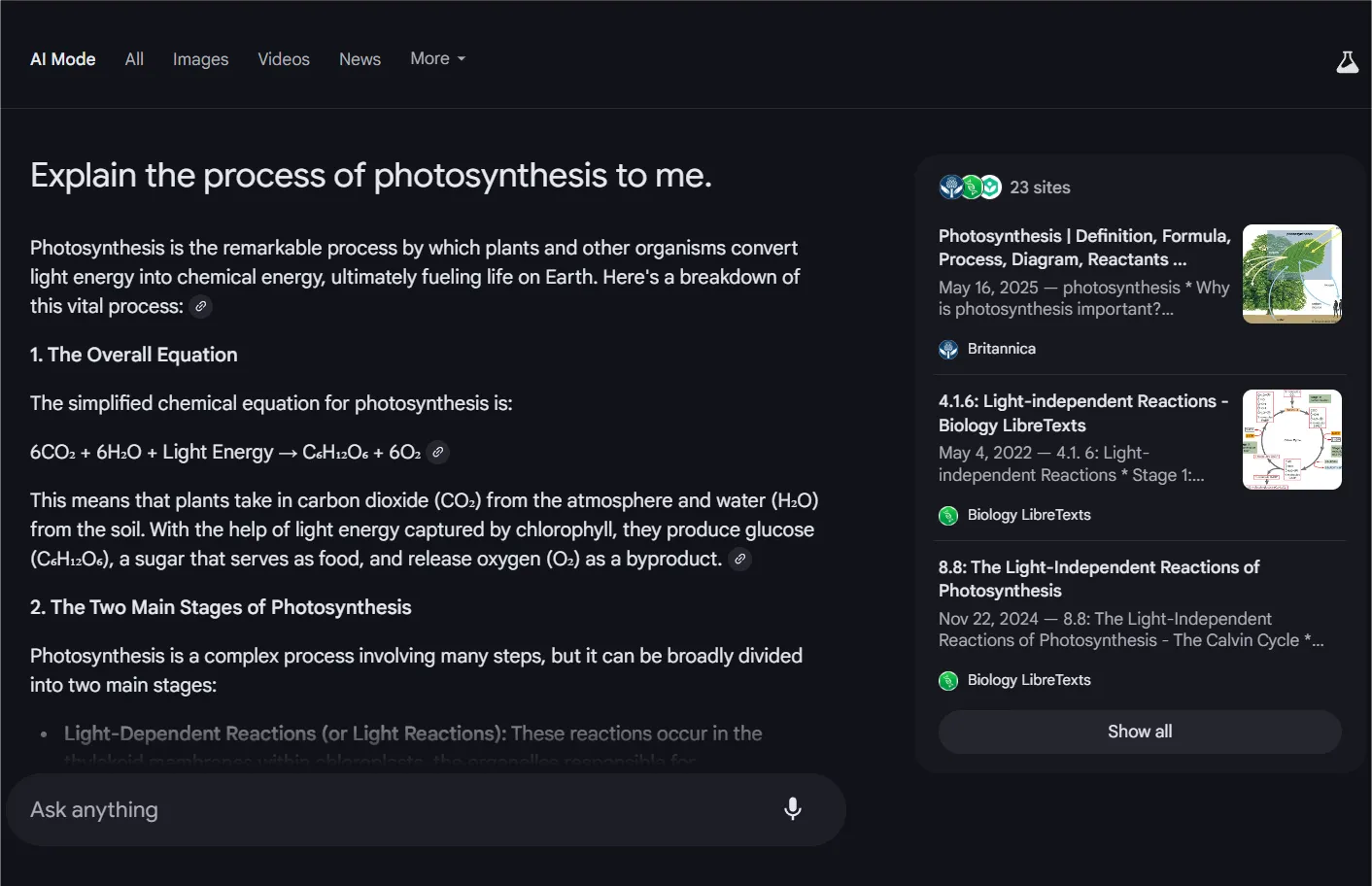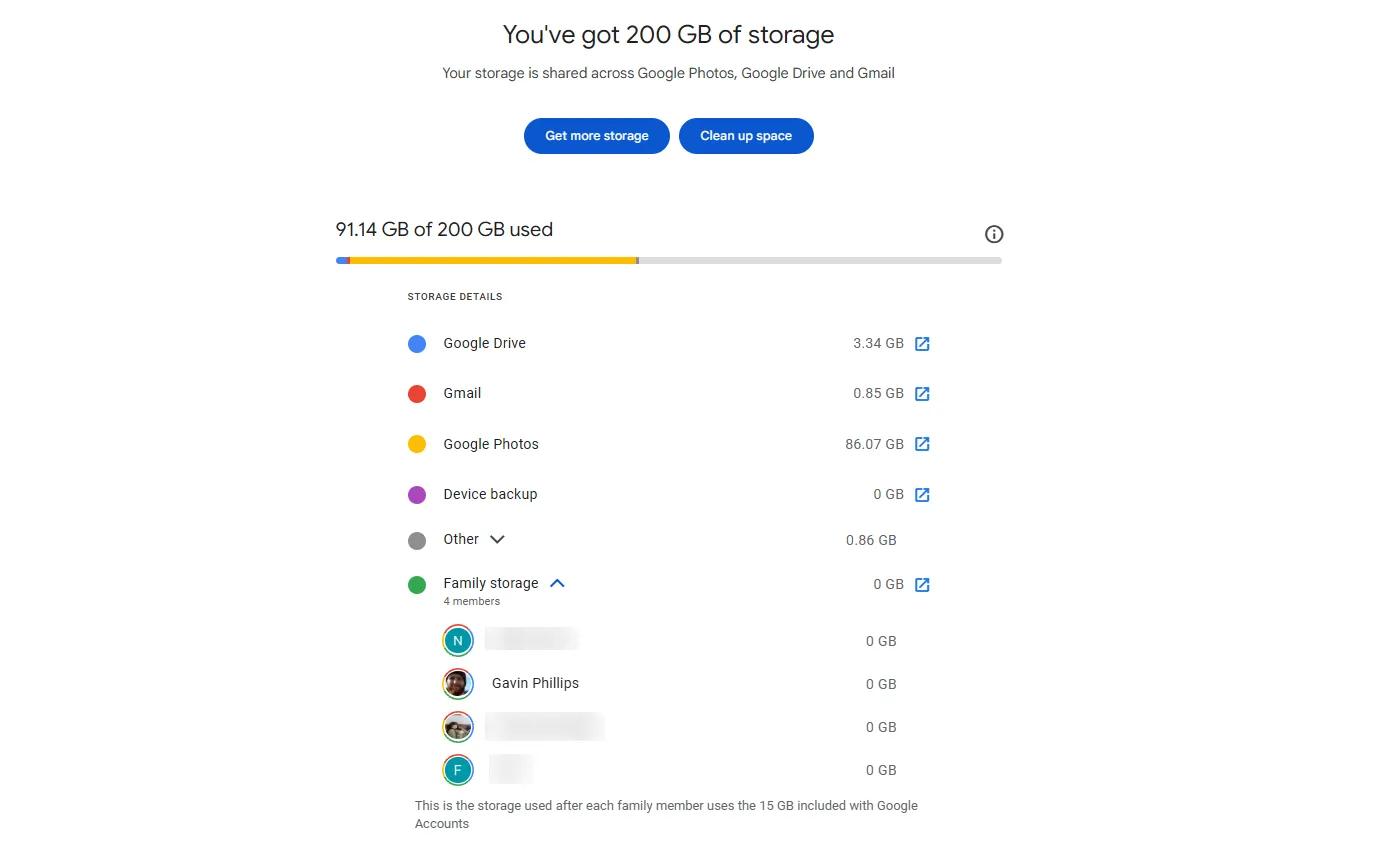Pin laptop của bạn có vẻ nhanh hết hơn trước đây? Việc hiểu rõ số chu kỳ sạc pin có thể giúp bạn đánh giá tình trạng sức khỏe của nó và đưa ra quyết định sáng suốt về việc thay thế pin. May mắn thay, bạn có thể dễ dàng kiểm tra sức khỏe pin trên bất kỳ laptop Windows nào, từ đó xác định xem liệu pin có còn hoạt động hiệu quả hay đã đến lúc cần được nâng cấp.
Chu Kỳ Sạc Pin Là Gì?
Một chu kỳ sạc pin đơn giản là một lần pin được xả hoàn toàn từ 100% xuống 0%. Điều này không nhất thiết phải xảy ra trong một lần duy nhất. Ví dụ, nếu pin laptop của bạn giảm từ 100% xuống 50%, sau đó bạn sạc lại đầy 100% và để nó giảm xuống 50% một lần nữa, thì tổng cộng đó được tính là một chu kỳ sạc hoàn chỉnh.
Số chu kỳ sạc pin (Battery Cycle Count) là tổng số lần pin của bạn đã hoàn thành một chu kỳ sạc đầy đủ. Số chu kỳ sạc càng thấp, pin laptop của bạn càng “khỏe mạnh”. Một viên pin khỏe sẽ giữ được dung lượng gần với mức tối đa ban đầu của nhà sản xuất, so với một viên pin đã được sử dụng nhiều.
Số chu kỳ sạc cần thiết để một viên pin trở nên “tiêu hao” phụ thuộc vào loại pin cụ thể bên trong laptop của bạn. Hầu hết các viên pin đều được thiết kế để hoạt động tốt trong ít nhất 500 chu kỳ. Để so sánh, Apple đánh giá các mẫu MacBook hiện đại của họ có thể kéo dài tới 1.000 chu kỳ. Sau các mốc này, pin vẫn sẽ hoạt động nhưng sẽ giữ được dung lượng sạc ít hơn đáng kể.
Hướng Dẫn Kiểm Tra Chu Kỳ Sạc Pin Trên Windows 10/11
Windows cung cấp một cách đơn giản để kiểm tra số chu kỳ sạc pin laptop của bạn. Cho dù bạn tò mò về mức độ sử dụng pin qua nhiều năm hay muốn kiểm tra một chiếc laptop cũ trước khi mua, bạn đều có thể chạy một lệnh nhanh để truy cập thông tin này.
Để kiểm tra chu kỳ sạc pin trên Windows 10 hoặc 11, hãy mở Command Prompt (hoặc CMD) bằng cách tìm kiếm trong menu Start. Sau đó, gõ lệnh sau và nhấn Enter:
powercfg /batteryreportTiếp theo, hãy truy cập thư mục người dùng của bạn trong ứng dụng File Explorer và tìm một tệp có tên battery-report.html. Đường dẫn của tệp này cũng sẽ hiển thị trong cửa sổ Command Prompt:
C:Users[TÊN_NGƯỜI_DÙNG_CỦA_BẠN]battery-report.htmlNhấp đúp vào tệp, nó sẽ mở trong trình duyệt mặc định của bạn. Ở trên cùng, bạn sẽ thấy một số thông tin cơ bản như tên máy tính và thời điểm báo cáo được tạo. Cuộn xuống phần Installed batteries (Pin đã cài đặt), bạn sẽ thấy các thông số Design Capacity (Dung lượng thiết kế) và Full Charge Capacity (Dung lượng sạc đầy).
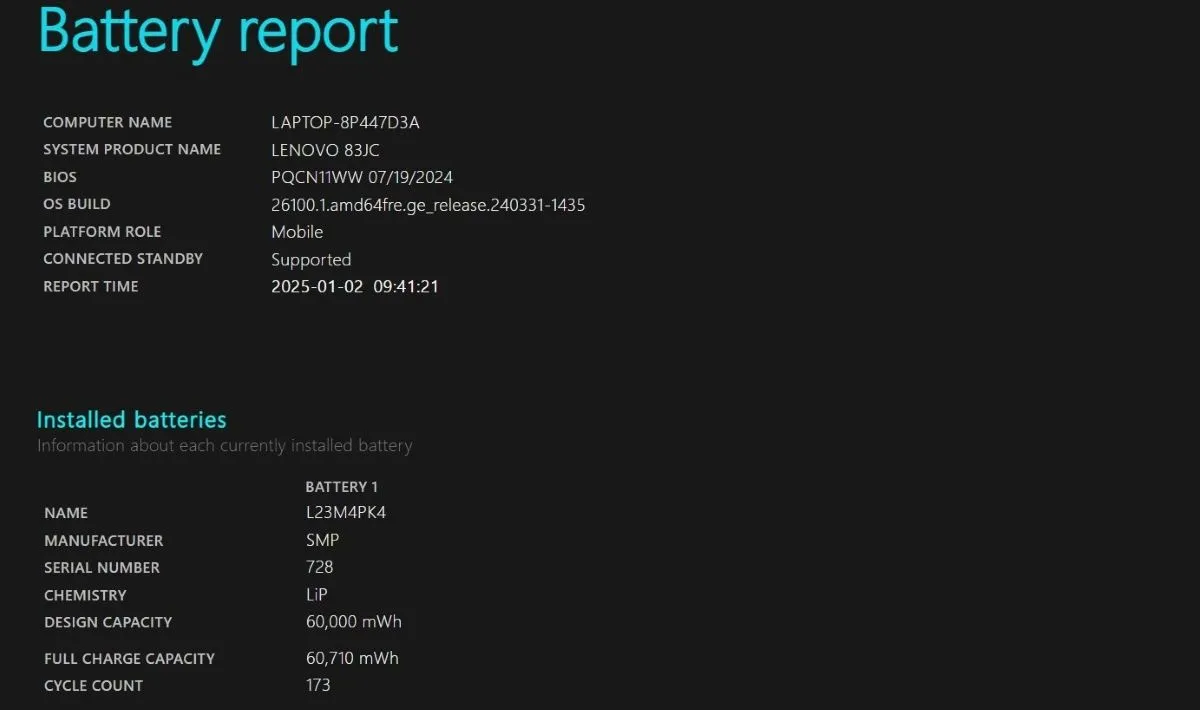 Báo cáo sức khỏe pin laptop hiển thị trong trình duyệt web, với các thông số Dung lượng thiết kế (Design Capacity), Dung lượng sạc đầy (Full Charge Capacity) và Số chu kỳ sạc (Cycle Count).
Báo cáo sức khỏe pin laptop hiển thị trong trình duyệt web, với các thông số Dung lượng thiết kế (Design Capacity), Dung lượng sạc đầy (Full Charge Capacity) và Số chu kỳ sạc (Cycle Count).
Design Capacity là dung lượng sạc tối đa ban đầu của pin, trong khi Full Charge Capacity là dung lượng sạc tối đa mà pin laptop của bạn hiện có thể giữ được. Nếu hai con số này khá gần nhau, thì pin của bạn vẫn còn khỏe. Nhưng nếu Full Charge Capacity thấp hơn nhiều so với Design Capacity, sức khỏe pin của bạn đã giảm đáng kể.
Mục Cycle Count (Số chu kỳ sạc) cho bạn biết pin đã trải qua bao nhiêu chu kỳ sạc đầy. Với số chu kỳ sạc cao, dung lượng tối đa hiện tại của bạn có khả năng sẽ thấp hơn so với mức ban đầu. Bên dưới phần này, bạn sẽ thấy thông tin về việc sử dụng pin gần đây, điều này có thể hữu ích nếu bạn cần khắc phục sự cố cụ thể nào đó.
Báo Cáo Pin Windows Không Hiển Thị Số Chu Kỳ Sạc? Đây Là Cách Khắc Phục
Có thể khi bạn tạo báo cáo pin trong Windows, nó không thực sự hiển thị số chu kỳ sạc. Nếu điều này xảy ra với bạn, trước tiên hãy đảm bảo rằng bạn đã cập nhật mọi driver đã lỗi thời trên máy tính của mình. Đặc biệt chú ý đến driver pin, cũng như driver chipset.
Sau khi cài đặt mọi bản cập nhật có sẵn, hãy khởi động lại máy tính và thử chạy báo cáo pin một lần nữa. Nếu cách này không thành công, bạn nên cập nhật UEFI/BIOS.
Nếu việc cập nhật driver và BIOS vẫn cung cấp một báo cáo với thông tin bị thiếu, bạn nên thử cài đặt phần mềm quản lý PC do nhà sản xuất laptop của bạn cung cấp. Ví dụ, nếu bạn sở hữu một chiếc laptop Lenovo, bạn có thể cài đặt Lenovo Vantage.
Các ứng dụng này thường có một phần được gắn nhãn System Health (Sức khỏe hệ thống), Battery Management (Quản lý pin), Hardware Details (Chi tiết phần cứng) hoặc tương tự, cung cấp thông tin về pin, bao gồm cả số chu kỳ sạc.
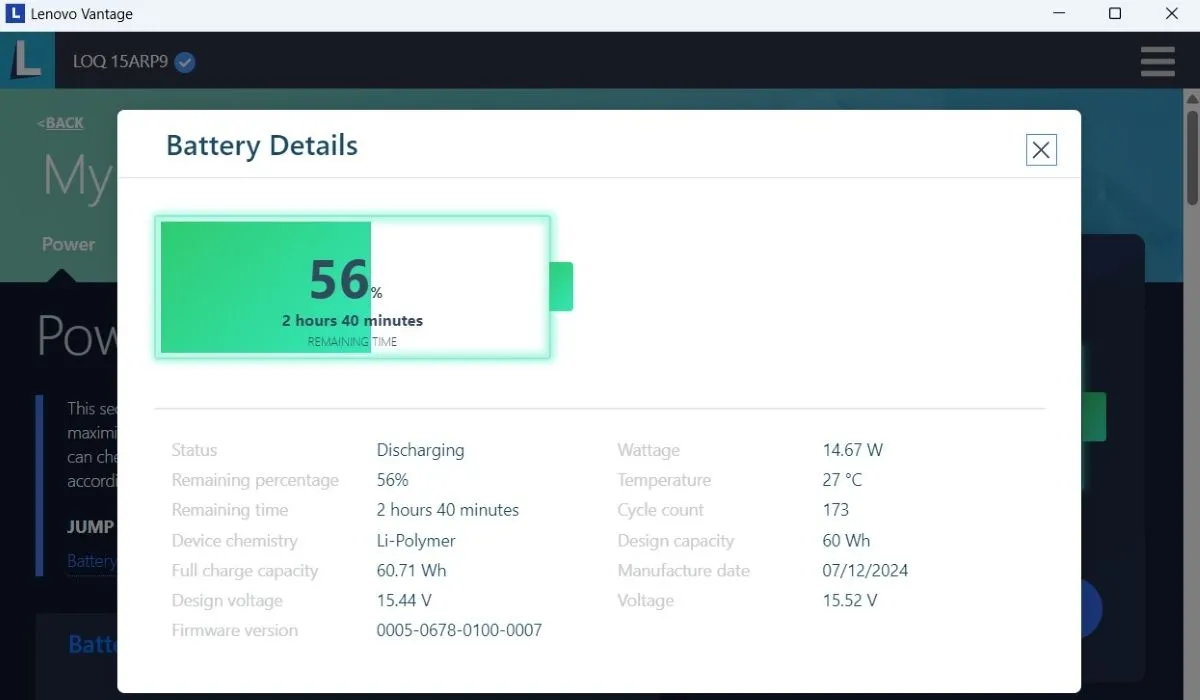 Chi tiết thông tin pin trong phần mềm Lenovo Vantage, bao gồm tình trạng sức khỏe pin và số chu kỳ sạc.
Chi tiết thông tin pin trong phần mềm Lenovo Vantage, bao gồm tình trạng sức khỏe pin và số chu kỳ sạc.
Số chu kỳ sạc pin là một phần bình thường trong vòng đời của laptop, vì vậy bạn không cần phải quá lo lắng về chúng. Ngay cả sau khi vượt quá số chu kỳ khuyến nghị, pin của bạn thường vẫn sẽ tiếp tục hoạt động, mặc dù bạn có thể cần sạc nó thường xuyên hơn. Khi đến lúc, việc thay pin laptop thường là một cách đơn giản và tiết kiệm để giữ cho laptop của bạn hoạt động trơn tru và hiệu quả.